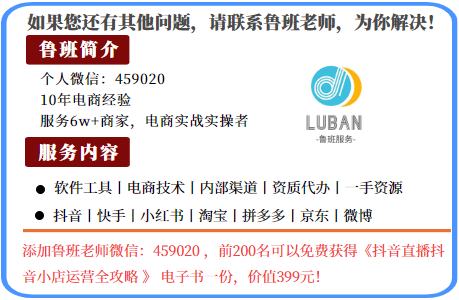抖音小店商品可以挂橱窗、挂短视频也可以挂直播间。
之前我们说过,抖音小店绑定抖音号之后,可以同步把商品挂到橱窗。
今天我们说一说,抖店直播怎么上架商品。
抖音小店直播间挂商品链接,有两种方式,可以在PC端操作,也可以在手机端操作。
1、抖店直播怎么上架商品-PC端
进入抖音电商首页:如下图所示,选择“达人工作台”然后登陆,用你要直播的抖音号扫码登陆;
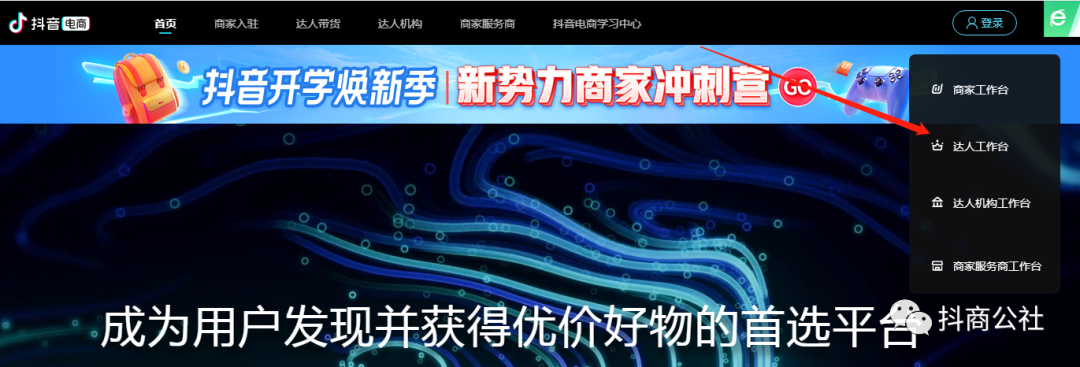

登陆之后,在PC端操作(不要PC端和手机同时操作)。
进入达人工作台之后,如下图所示,找到“直播中控台”,进入后点击“添加商品”;
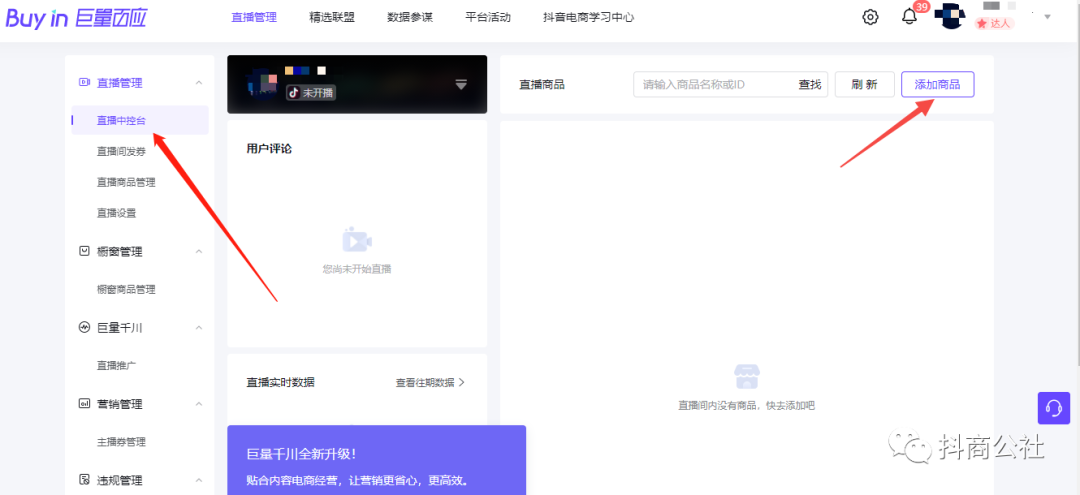

进入添加商品的页面,可以选择已经添加的商品,也可以直接粘贴商品链接,然后点击“确认添加”即可。
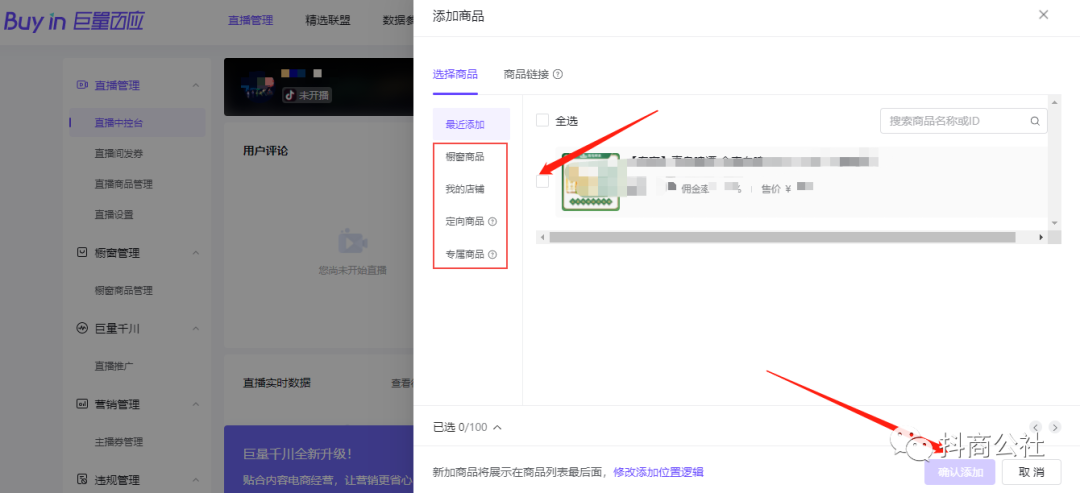

这样就把抖店商品上架到直播间了。
除此之外,如果要让商品在直播间有卖点展示,添加商品后还可以编辑。
如下图所示,点击产品下方的“编辑”后,可以输入产品卖点,然后点击确认。
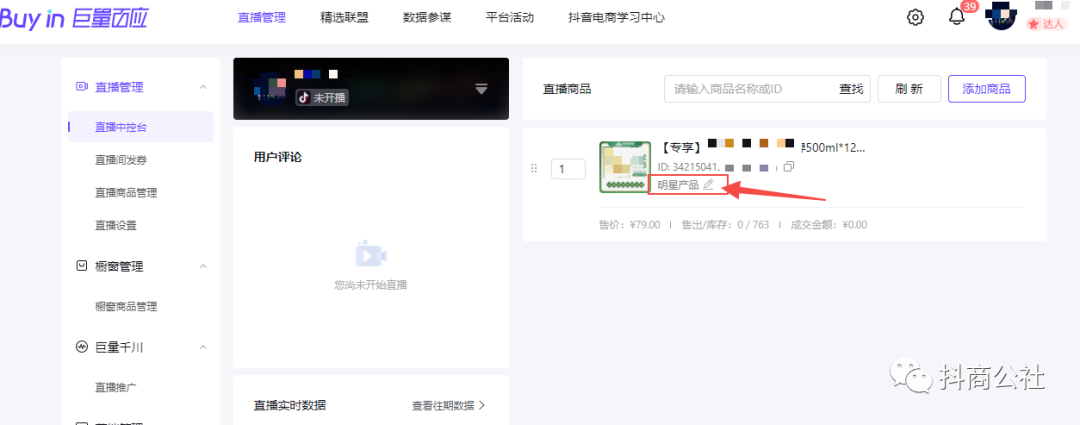

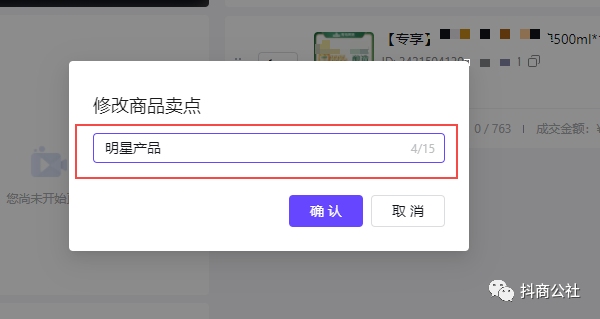

用户在直播间看到的时候是这样的,如下图所示,商品标题下方的红色小字就是产品卖点。卖点用的好,也有利于促进商品成交。
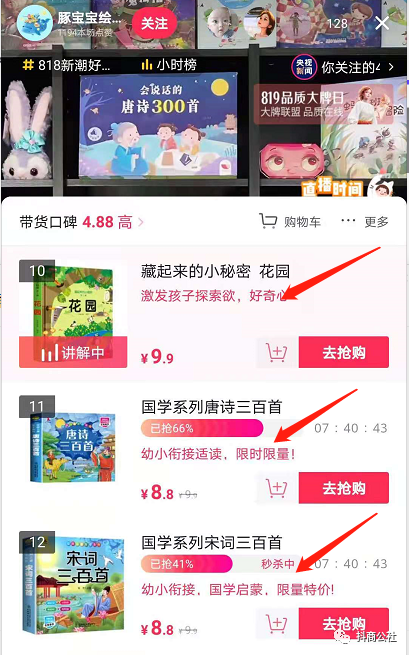

最后,如果你想调整商品在直播间购物车的顺序,也可以拖拽商品进行上下排序调换、也可以直接编辑商品序号,调整商品顺序。
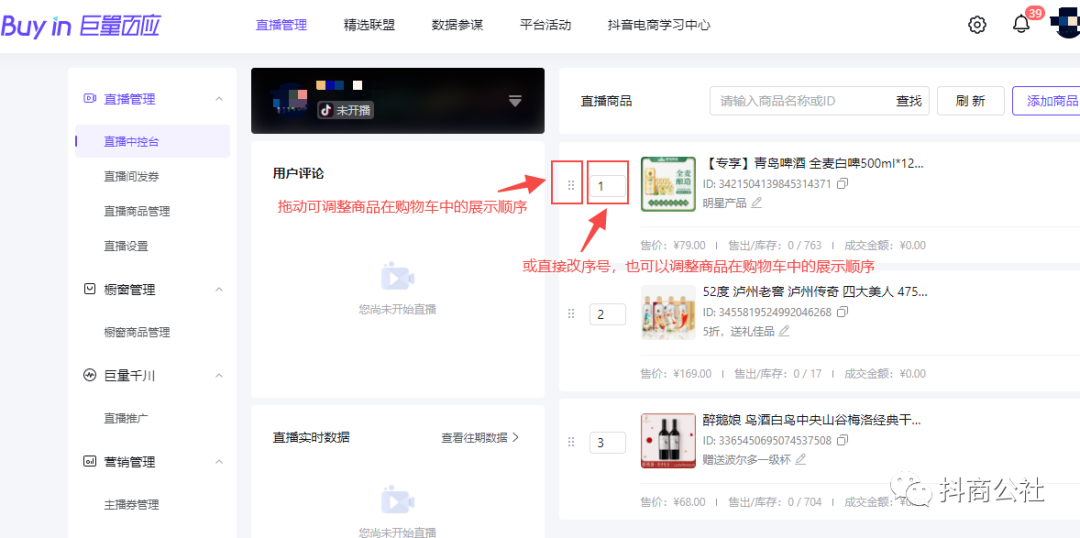

开播之后,PC端后台商品旁边会出现讲解按钮,点击商品旁边的讲解,用户就能看到你正在讲解哪款商品了。
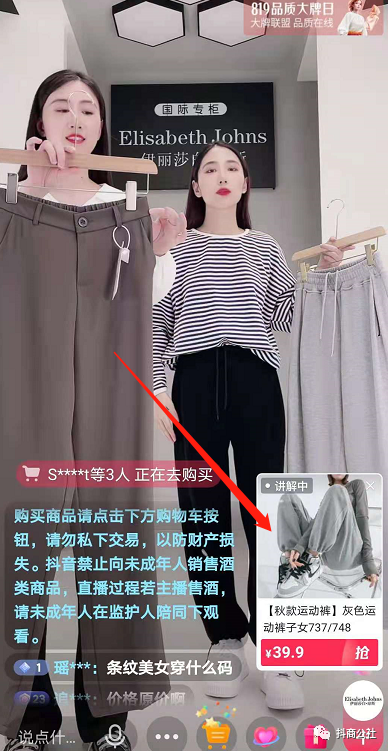

2、抖店直播怎么上架商品-手机端
除了在电脑上添加商品之外,手机也可以操作。
打开抖音APP之后,点击“开直播”,在直播前的准备界面中就有购物车的标识(要先开通购物车权限)。
点击“购物车”的小图标,就可以进入商品选择的页面,如下图所示,将商品“添加”到购物车即可。
也可以直接粘贴链接获取商品信息,添加到购物车。
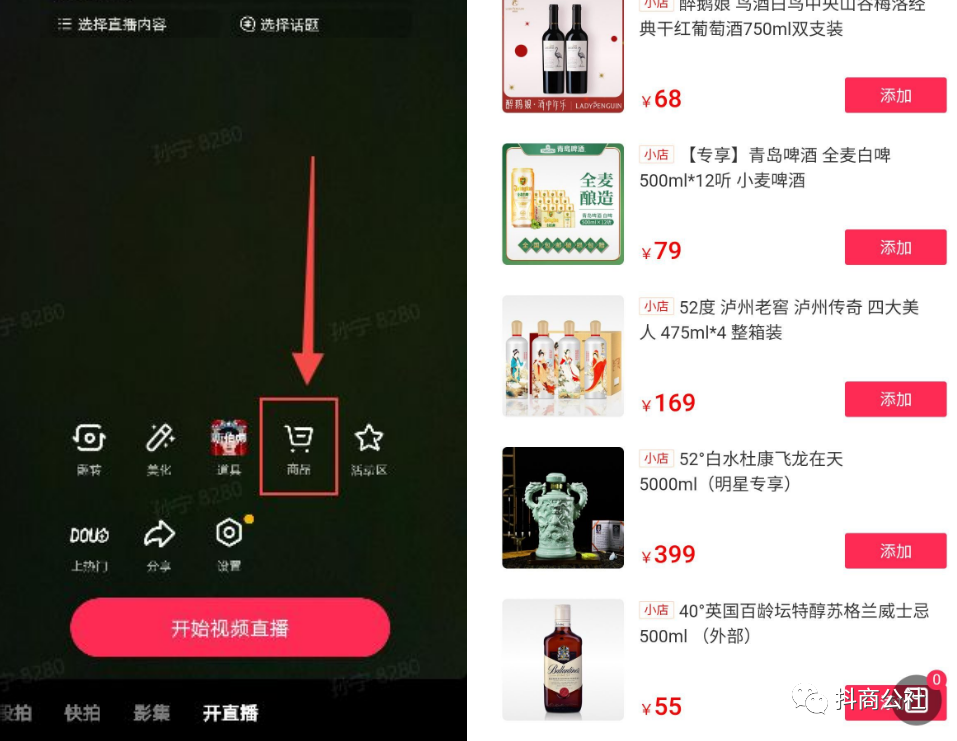

添加之后,也可以编辑商品卖点,直接在手机端就能操作,操作步骤和PC端是一样的,在商品标题下面点击“编辑”的图标,就可以输入产品卖点展示。
开播之后,对应的讲解操作也是一样的,如下图,点击“购物车”,可以看到商品旁边的“讲解”按钮,你讲哪一款商品,就点击哪一款的“讲解”按钮即可。
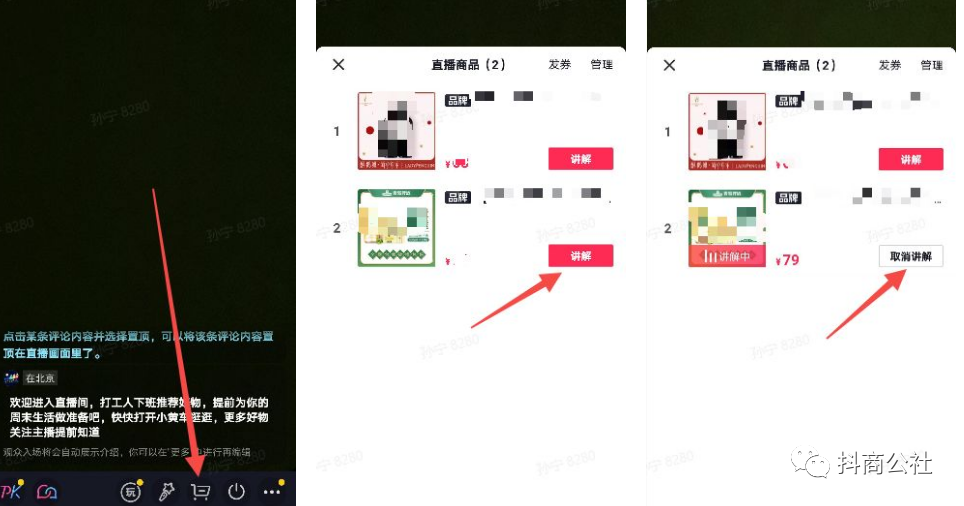

以上就是抖店直播怎么上架商品的全部操作流程了,希望能够帮到你们。